
Лабораторная работа 8_Вычисления в таблицах
.docxЛабораторная работа
«Создание и форматирование таблиц. Использование логических и математических функций в табличных вычислениях»
Цели работы:
-
научиться применять логические и математические функции для обработки данных;
-
научиться применять процентный формат к данным;
-
научиться выполнять сортировку данных;
-
закрепить навыки форматирования таблицы.
Задание:
-
изучите п.1 «Учебный материал»;
-
выполните задания, приведенные в п.2;
-
ответьте на контрольные вопросы (п.3).
-
Учебный материал
Использование логических функций необходимо, когда для выбора правильного решения нужно проверить выполнение одного или нескольких условий. Наиболее часто используемые функции этой категории – ЕСЛИ, ИЛИ, И, НЕ.
-
Функция ЕСЛИ
ЕСЛИ(логическое_выражение;значение_если_истина;значение_если_ложь)
Эта функция позволяет осуществить выбор варианта вычислений. Если значение логического выражения истинно, то выбирается значение_истина; если ложно – выбирается значение_ложь.
-
Функция И
И (логическое значение1; логическое значение 2;…)
Результат функции – истина, если значения всех составных логических выражений истинны; в противном случае – ложь)
-
Функция ИЛИ
ИЛИ (логическое значение 1; логическое значение 2;…)
Результат функции – ложь только в том случае, если значения всех составляющих ложны; в остальных случаях – истина.
-
Функция НЕ
И(логическое значение)
Изменяет значение ЛОЖЬ на ИСТИНА и ИСТИНА на ЛОЖЬ.
Таблица истинности функций И, ИЛИ, НЕ представлена в таблице 3.
Таблица 3
Таблица истинности функций И, ИЛИ, НЕ
|
x |
y |
И(x,y) |
ИЛИ(x,y) |
НЕ(х) |
|
ЛОЖЬ |
ЛОЖЬ |
ЛОЖЬ |
ЛОЖЬ |
ИСТИНА |
|
ЛОЖЬ |
ИСТИНА |
ЛОЖЬ |
ИСТИНА |
ИСТИНА |
|
ИСТИНА |
ЛОЖЬ |
ЛОЖЬ |
ИСТИНА |
ЛОЖЬ |
|
ИСТИНА |
ИСТИНА |
ИСТИНА |
ИСТИНА |
ЛОЖЬ |
Пример 1. Допустим в ячейке А1 имеется число 5, в ячейке А2 – 10, в ячейке А3 – 8. Выясним результаты вычислений некоторых функций (табл.4).
Таблица 4
Результаты вычислений логических функций
|
№ |
Вид функции |
Результат |
|
1 |
=И(A1<2;А2>5) |
Ложь |
|
2 |
=ИЛИ(A1<2;А2>5) |
Истина |
|
3 |
=ЕСЛИ(A1<2;A2;A3) |
8 |
|
4 |
=ЕСЛИ(И(A1<2;A2>5);A2;A3) |
8 |
|
5 |
=ЕСЛИ(ИЛИ(A1<2;A2>5);A2;A3) |
10 |
|
6 |
=ЕСЛИ(A1<2;A2;ЕСЛИ(A1>2;A3;A3+8)) |
8 |
Пример 2. Даны три положительных числа. Выяснить, образуют ли они треугольник (т.е. являются ли они сторонами треугольника).

Занесем исходные данные задачи, как показано на рис.36. В ячейку D3 внесем формулу:
=ЕСЛИ(И(A3+B3>C3;B3+C3>A3;A3+C3>B3);"образуют треугольник"; "не образуют треугольник")
и скопируем в ячейки D4 и D5.
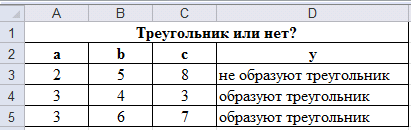
Рис.36. Исходные данные задачи и результат вычисления функции
Заполнение диалогового окна функции ЕСЛИ показано на рисунке 37, функции И – на рисунке 38.
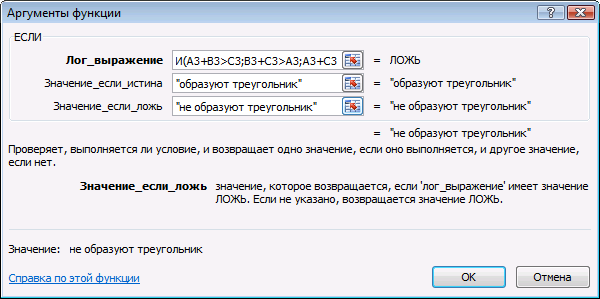
Рис.37. Диалоговое окно функции ЕСЛИ
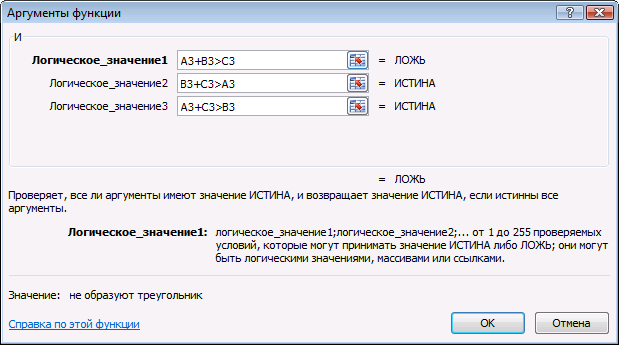
Рис.38. Диалоговое окно функции И
-
Задание к лабораторной работе
-
Заполните таблицу по образцу в соответствии с вариантом задания, используя соответствующее форматирование ячеек:
-
выделите ячейки A1:L1 и выберите команду Объединить и поместить в центре. Введите заголовок таблицы (размер шрифта 9, начертание полужирный, тип шрифта Arial);
-
заголовки столбцов (строка 2) отформатируйте по следующим параметрам: размер шрифта 9, начертание полужирный, тип шрифта Times New Roman, выравнивание: по горизонтали – по центру, по вертикали – по центру, отображение – переносить по словам;
-
выделите границы ячеек A1:L13.
-
-
В диапазон ячеек F3:F12 внесите количество проданного товара (на свое усмотрение).
-
Вычислите, используя при необходимости стандартные функции:
-
общую стоимость представленного товара (E3:E12);
-
суммарную стоимость товара (E13);
-
остаток каждого товара после продажи (G3:G12);
-
общую стоимость остатка каждого наименования товара (H3:H12);
-
суммарную стоимость остатка товара в магазине (H13);
-
процент продаж от первоначального количества товара (установить процентный формат одним из способов:
способ 1: вкладка Главная→группа Ячейки→команда Формат→Формат ячеек…→вкладка Число→Числовые форматы: Процентный;
способ 2: контекстное меню→Формат ячеек…→вкладка Число→Числовые форматы: Процентный;
способ 3:
кнопка Процентный
формат
![]() в группе Число
вкладки Главная;
в группе Число
вкладки Главная;
способ 4: вкладка Главная→группа Стили→команда Стили ячеек→Числовой формат→Процентный);
-
процент остатка от первоначального количества товара (установить процентный формат);
-
новую цену товара за 1 шт. следующим образом: если % остатка больше % продаж, то цена товара за 1 шт. уменьшается на 20%, иначе цена остается прежней (K3:K12) (функция ЕСЛИ);
-
новую стоимость остатка каждого наименования товара (L3:L12);
-
общую стоимость остатка товара после изменения цены (L13);
-
суммарную стоимость товара, остаток которого меньше 50% (L14) (функция СУММЕСЛИ);
-
суммарную стоимость товара, остаток которого больше или равен 50% (L15) (функция СУММЕСЛИ);
-
Выполните проверку правильности расчетов, сделанных в ячейках L14 и L15: их сумма должна быть равна значению ячейки L13.
Вариант 1
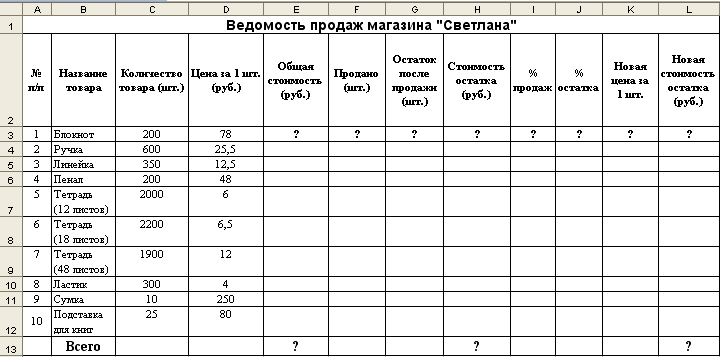
Вариант 2

Вариант 3
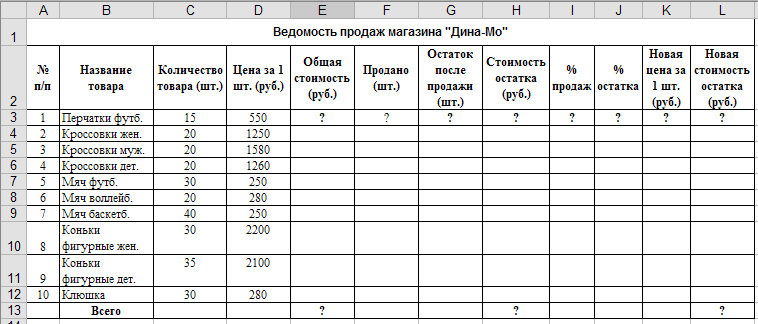
-
Отсортируйте таблицу в порядке возрастания новой стоимости остатка (по столбцу L). Для этого установите курсор в любую ячейку диапазона L3:L12 и нажмите кнопку Сортировка от минимального к максимальному
 ,
находящуюся в группе Сортировка
и фильтр
вкладки Данные.
Обратите внимание, что в столбце А
изменились порядковые номера товаров.
,
находящуюся в группе Сортировка
и фильтр
вкладки Данные.
Обратите внимание, что в столбце А
изменились порядковые номера товаров.
-
В связи с произошедшими изменениями в таблице установите в столбце A нумерацию от 1 до 10 одним из способов, описанных в разделе «Построение рядов данных».
-
Сохраните файл на диске для его использования в следующих лабораторных работах.
-
Контрольные вопросы
-
Как объединить ячейки?
-
Как установить процентный формат числа (назовите 2-3 способа)?
-
Каково назначение функции СУММЕСЛИ?
